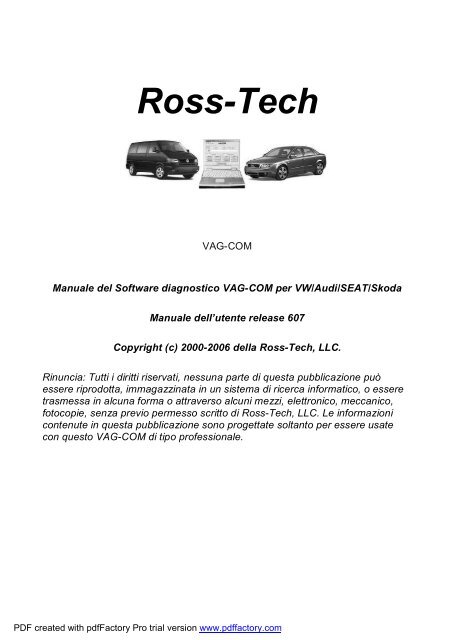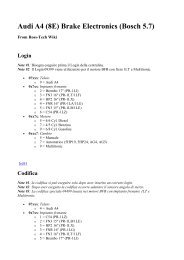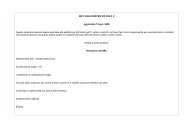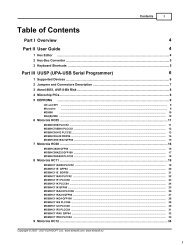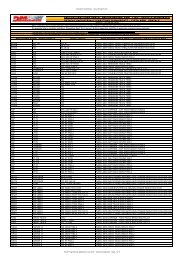Ross-Tech - Auto Consulting
Ross-Tech - Auto Consulting
Ross-Tech - Auto Consulting
You also want an ePaper? Increase the reach of your titles
YUMPU automatically turns print PDFs into web optimized ePapers that Google loves.
<strong>Ross</strong>-<strong>Tech</strong><br />
VAG-COM<br />
Manuale del Software diagnostico VAG-COM per VW/Audi/SEAT/Skoda<br />
Manuale dell’utente release 607<br />
Copyright (c) 2000-2006 della <strong>Ross</strong>-<strong>Tech</strong>, LLC.<br />
Rinuncia: Tutti i diritti riservati, nessuna parte di questa pubblicazione può<br />
essere riprodotta, immagazzinata in un sistema di ricerca informatico, o essere<br />
trasmessa in alcuna forma o attraverso alcuni mezzi, elettronico, meccanico,<br />
fotocopie, senza previo permesso scritto di <strong>Ross</strong>-<strong>Tech</strong>, LLC. Le informazioni<br />
contenute in questa pubblicazione sono progettate soltanto per essere usate<br />
con questo VAG-COM di tipo professionale.<br />
PDF created with pdfFactory Pro trial version www.pdffactory.com
VAG-COM<br />
Indice dei contenuti<br />
Per Iniziare 3-7<br />
Schermo principale 8<br />
Selezionare il modulo di controllo 9<br />
Collegamento modulo di controllo 10-11<br />
Codici di difetto 12-13<br />
Blocchi di misurazione 14-16<br />
Salvataggio dei dati 17-18<br />
Singola lettura 19<br />
Codici supportati 20<br />
Readiness 21-22<br />
Identificazione avanzata 23<br />
Blocchi di misurazione avanzati 24-26<br />
Login 27-28<br />
PIN/SKC a 7 cifre 29-30<br />
Regolazioni di base 31-32<br />
PDF created with pdfFactory Pro trial version www.pdffactory.com
Prove di uscita 23-35<br />
Ricodifica 36-40<br />
Adattamento 41-42<br />
Accesso di sicurezza 43-44<br />
Controllare 45-48<br />
Cercare 49<br />
OBD2 generico 50-51<br />
Applicazioni 52-54<br />
Opzioni 55-58<br />
Circa 59<br />
Appendice A: Problemi & edizioni 60-61<br />
Appendice B: Appendice 62-71 del FAQ (fatto frequentemente le domande)<br />
Appendice C: VAG-Portata 72-75<br />
Appendice D: Ispettore di sincronizzazione di TDI 76-77<br />
Appendice E: Funzioni 78 di VAG<br />
PDF created with pdfFactory Pro trial version www.pdffactory.com
VAG-COM - Inizializzazione<br />
Grazie per l'acquisto del VAG-COM, che permette la trasformazione di un pc<br />
basato sulla piattaforma Windows in un attrezzo diagnostico specialistico per i<br />
modelli VW/Audi/SEAT/Skoda dal 1990-2007. (Visitate il nostro sito Web<br />
www.ross-tech.com per scaricarsi ed installare l'ultima versione del software<br />
VAG-COM.Comunque il kit Vag-Com è fornito di un CD contente il software<br />
necessario.<br />
Innanzitutto collegare l’estremità della vostra interfaccia alla presa seriale o alla<br />
presa USB sul vostro pc (a seconda del cavo acquistato,come da figura). Se<br />
il vostro pc è troppo distante dal veicolo,collegare un cavo approvato di prolunga<br />
fra il pc e l'interfaccia.<br />
Se state utilizzando un cavo Vag-com con interfaccia seriale a 9 pin potete<br />
saltare ai capitoli successivi presenti .Se state utilizzando un cavo con presa<br />
USB dopo averlo connesso al PC, un messaggio come quello nella figura qua<br />
sotto dovrebbe apparirvi:<br />
PDF created with pdfFactory Pro trial version www.pdffactory.com
In seguito si dovrebbe presentare una schermata come quella sottostante nella<br />
quale viene specificato che è stato trovato un nuovo Hardware e vi vengono<br />
richiesti i driver appropriati.<br />
A questo punto siete davanti ad una scelta,e voi dovete spuntare quella nella<br />
quale vi viene indicato di “Installare da una lista o da una posizione specifica<br />
(Avanzato) “Fatto questo ciccate su NEXT [dopo >]<br />
PDF created with pdfFactory Pro trial version www.pdffactory.com<br />
Fatto ciò vi apparirà la schermata sottostante:
Nella quale sceglierete “Ricercare i driver in una specifica posizione " e<br />
scegliere sfoglia per trovare la cartella VAG-COM (solitamente C:\Program \<br />
VAG-COM \, a meno che voi nell’installazione non abbiate scelto una posizione<br />
differente.<br />
Cliccare su OK<br />
PDF created with pdfFactory Pro trial version www.pdffactory.com
Mi assicuro di aver spuntato “Includere questa posizione nella ricerca: „ quello<br />
che indica C:\Program Files\VAG - COM.<br />
Ciccare su NEXT [dopo >] e apparirà la finestra sottostante:<br />
PDF created with pdfFactory Pro trial version www.pdffactory.com
Questo vi avverte che i nostri driver non sono certificati da Microsoft. Tranquilli<br />
continuate premendo il tasto [continuare comunque].<br />
Fatto ciò vi comparirà la finestra successiva:<br />
Ciccate su FINE<br />
Nota: Se, per qualche motivo, installate l'interfaccia USB senza seguire le sopra<br />
citate istruzioni ed il VAG-COM non funziona correttamente, entrare nel<br />
pannello di controllo,sistema,gestione periferiche del vostro pc mentre<br />
l'interfaccia USB è collegata. In Windows XP, potete trovare la gestione delle<br />
periferiche cliccando con il tasto destro del mouse su risorse del<br />
Computers.Trovare “l'interfaccia VAG-COM compatibile USB „ e cancellarla.<br />
Controllare sotto “altro Dispositivi„.A questo punto, disconnettere l'interfaccia<br />
USB dal vostro pc, attendere 5 secondi reinserirla procedono all'installazione<br />
che inizia alla pagina ??????????.<br />
Fatto ciò, collegare il cavo alla presa dell'automobile come da figura.<br />
PDF created with pdfFactory Pro trial version www.pdffactory.com
Se il vostro veicolo ha la connessione 2pinx2pin bianca-nera(alcuni veicoli pre-<br />
1996), allora utilizzare l’adattatore 2x2 opzionale fra l'interfaccia e gli le due<br />
prese nell'automobile.<br />
Accendere il quadro. Assicurarsi che la chiave sia sicuramente in posizione On<br />
e che le spie del quadro siano completamente illuminato. Il motore può essere<br />
spento od in moto. Lanciare il programma VAG-COM sul vostro pc cliccando<br />
sull'icona sul vostro desktop o dal menù avvio.<br />
PDF created with pdfFactory Pro trial version www.pdffactory.com
Dalla schermata principale del VAG-COM ciccate sul tasto [opzioni] per entrare<br />
nelle opzioni dello schermo. Selezionare la porta di comunicazione corretta<br />
(normalmente COM1 o COM2)per il seriale o USB per cavo diagnostico (USB) e<br />
cliccare sul tasto Test[prova]. Assicurarsi che il programma VAG-COM trova la<br />
vostra interfaccia.<br />
Se lo stato dell'interfaccia è “non è trovata!„ controllare il collegamento del cavo<br />
Vag-Com sull'automobile ed al pc. Assicurar che entrambi siano inseriti<br />
saldamente. Le interfacce seriali vengono alimentate dal veicolo così non<br />
saranno riconosciute se non inserite nella presa dell’auto.<br />
Type (tipo) dovrebbe sempre essere “<strong>Ross</strong>-<strong>Tech</strong>„ seguita dal nome<br />
dell’interfaccia<br />
Version (Versione) la versione indica la versione del firmware dell’Interfaccia<br />
che può essere aggiornata automaticamente con le nuove versioni del VAG-<br />
COM.<br />
PDF created with pdfFactory Pro trial version www.pdffactory.com
Nel caso in cui la condizione K1 o K2 non è OK ci si può trovare di fronte ad un<br />
corto circuito o ad un’interruzione della linea diagnostica dell'automobile<br />
(causato molto probabilmente dal problema della radio montata dal mercato<br />
parallelo come accessorio,come indicato nel FAQ nell'appendice B di questo<br />
manuale). Il CAN Status indica se o non il veicolo utilizza il CAN-Bus per il<br />
sistema diagnostico.<br />
Una volta che avete esaminato con successo, Ciccate OK [OK] e subito dopo<br />
SAVE [salva] per applicare questa configurazione, così si potrà tornare alla<br />
schermata principale.<br />
Clicca su [selezionare] per selezionare la schermata della scelta del modulo di<br />
controllo. Selezionare uno dei Moduli di controllo della vostra vettura ad<br />
esempio lo 01 motore.<br />
Dopo che il VAG-COM si è collegato in diagnosi ed ha riconosciuto la centralina,<br />
clicca su 02 [codici difetto] per controllare se ci sono codici difetto<br />
(DTC)presenti.<br />
Ripetere il processo per ciascuno dei moduli di controllo della vostra automobile.<br />
Se incontrate problemi, vedere in primo luogo il FAQ nell'appendice B di questo<br />
manuale. Se ancora avete problemi, contattateci con i dettagli completi circa il<br />
vostro pc ed il veicolo in esame.<br />
Nota: Tenete presente che l’automobile in diagnosi non avrà tutti i moduli di<br />
controllo elencati nel VAG-COM, ma bensì solo alcuni saranno installati sul<br />
vostro veicolo. Vedere la pagina delle applicazioni per l’auto in esame sul nostro<br />
sito Web per maggiori Informazioni: www.<strong>Ross</strong>-<strong>Tech</strong>.com/vagcom/cars/applications/<br />
PDF created with pdfFactory Pro trial version www.pdffactory.com
8 VAG-COM – Schermata principale<br />
Questo schermata compare quando lanciate il programma VAG-COM cliccando<br />
sull’icona creata sul vostro desktop o selezionando il menu del VAG-COM dai<br />
programmi sul vostro computer. Su questo schermo, avete 8 tasti che potete<br />
Cliccare:<br />
[Selezionare]<br />
[Controllare]<br />
PDF created with pdfFactory Pro trial version www.pdffactory.com
[Cercare]<br />
[EOBD]<br />
[Applicazioni]<br />
[Opzioni]<br />
[Sul VAG-COM]<br />
[Uscire] (questo chiude il programma VAG-COM)<br />
Ciascuno dei suddetti tasti viene descritto nella relativa sezione in questo<br />
manuale.<br />
9 VAG-COM- selezionare il modulo di controllo.<br />
PDF created with pdfFactory Pro trial version www.pdffactory.com
Le varie centraline nell'automobile sono chiamate “moduli di controllo„ o<br />
“regolatori„. Entrando in questo menù, si potrà selezionare la centralina con la<br />
quale si potrà “comunicare„. Per stabilire le comunicazioni con un modulo di<br />
controllo particolare, Cliccare semplicemente sopra il tasto relativo. Per<br />
esempio, cliccare sopra [01 - motore] per per accedere alla diagnosi della<br />
centralina del motore.Il VAG-COM ha le icone(tasti) per tutti gli indirizzi dei<br />
moduli di controllo attualmente supportati dagli attrezzi ufficiali come il VAS-<br />
5051 ed il VAS-5052.<br />
Icone dei moduli<br />
Ogni icona(tasto) sulla parte superiore di questo schermo contiene un certo<br />
numero di centraline differenti raggruppate per categorie: Comuni, Treno<br />
motrice, telaio, Confort, elettronica 1 e Elettronica 2. Ogni centralina (modulo di<br />
controllo) è elencata come un numero e relativa descrizione, per esempio, [01-<br />
Engine]. Il numero corrisponde al numero del modulo di controllo che trovereste<br />
PDF created with pdfFactory Pro trial version www.pdffactory.com
nel Manuale di riparazione ufficiale di un VAG-1551 o di un qualsiasi altro<br />
attrezzo diagnostico ufficiale.<br />
Posso inoltre stabilire una comunicazione con immissione diretta nella quale<br />
immetterò il numero relativo al modulo che voglio diagnosticare e premerò [FAI]<br />
Per ritornare allo schermo principale, Cliccare [Ritornare]<br />
Nota: Ricordatevi però che l’automobile in esame non avrà tutti i moduli di<br />
controllo elencati nel VAG-COM, e di conseguenza potrete diagnosticare solo<br />
quelli che equipaggiano il vostro veicolo. Vedere la pagina di applicazioni per il<br />
vostro veicolo sul nostro Web site per maggiori Info: www.<strong>Ross</strong>-<strong>Tech</strong>.com/vagcom/cars/applications/<br />
10 VAG-COM – Collegamento Modulo di controllo<br />
Questa schermata comparirà quando il VAG-COM sta tentando di stabilire una<br />
comunicazione con un Modulo di controllo.<br />
La Comm Status<br />
Visualizza la condizione della sessione corrente di comunicazioni. Una volta che<br />
le comunicazioni sono stabilite:<br />
IC= mostra il numero di tentativi di inizializzaione della comunicazione prima<br />
che sia stata stabilita. Se il numero IC aumenta ad un valore superiore ad 1, può<br />
indicare una comunicazione inaffidabile.<br />
TE= è un contatore degli errori del trasmettitore all'interno di diversi pacchetti.<br />
Se TE è maggiore di 0 può indicare una comunicazione inaffidabile.<br />
RE= è un contatore di riceve gli errori all'interno di diversi pacchetti.Se RE è<br />
maggiore di 0 una comunicazione inaffidabile.<br />
PDF created with pdfFactory Pro trial version www.pdffactory.com
Il protocollo del KWP-1281, KWP-2000, o CAN-Bus. (Vedere la tabella delle<br />
funzioni nell'appendice E in questo manuale per maggiori informazioni). La<br />
rotazione di un cursore indica che la comunicazione è attiva.<br />
11 apertura modulo di controllo<br />
Info modulo di comando<br />
Una volta che la sessione di comunicazioni è stata stabilita, tutti i dati<br />
“dell'identificazione„ del modulo vengono visualizzati qui.<br />
PDF created with pdfFactory Pro trial version www.pdffactory.com
Nella visualizzazione versione centralina:<br />
Il Numero Parte (es. 038 906 019 FT)è il numero di ricambio originale VW/Audi<br />
Il componente contiene maggiori informazioni sull'identificazione del modulo e<br />
può contenere il numero della versione firmware del modulo.<br />
La codifica è la configurazione della centralina in base al veicolo od<br />
all’allestimento dello stesso. Nota: Alcune centraline più vecchie non sono<br />
“codificabili„ e nel campo si potrebbero visualizzare i numeri del componente<br />
(per esempio Bosch,ect.)o altre informazioni.<br />
Il codice officina(WSC) identifica l’ultima officina che ha effettuato l'ultima<br />
diagnosi,adattamento o ricodifica in questo specifico modulo di controllo.<br />
I campi supplementari (EXTRA) possono mostrare le informazioni di<br />
identificazione Immobilizer e del numero di telaio VIN o i numeri relativi a<br />
centraline secondarie in alcuni veicoli.<br />
Funzioni di base : Questo raggruppamento delle funzioni “sicure„ vengono<br />
usate per leggere i vari dati dal modulo di controllo. Il VAG-COM controlla quali<br />
funzioni sono supportate per ogni modulo di controllo e abilita le icone solo delle<br />
funzioni attive.<br />
Funzioni avanzate :Con queste funzioni siamo in grado di fare i vari<br />
cambiamenti “di programmazione„ al Modulo di controllo.Ma proprio per questo<br />
motivo,prima di eseguire qualsiasi programmazione,attivazione o codifica<br />
bisogna informarsi con supporti tecnici ufficiali a riguardo della lavorazione che<br />
si và ad eseguire.Il rischio che si corre è quello di danneggiare irreparabilmente<br />
il veicolo causando danni ai componenti.Ricordatevi inoltre che alcuni tasti<br />
possono risultare inattivi per alcuni moduli di controllo. Questo è indicazione che<br />
il modulo di controllo in questione non supporta quelle funzioni. Ciascuno dei<br />
tasti di funzione è spiegato in modo dettagliato nelle seguenti pagine. Usare<br />
[Fine emissioni,uscire 06],per chiudere correttamente la sessione di<br />
comunicazioni e ritornare alla schermata precedente del modulo di controllo.<br />
.<br />
PDF created with pdfFactory Pro trial version www.pdffactory.com
12 VAG-COM - Codici difetto<br />
(VAG 1551/1552 funziona 02 e 05)<br />
PDF created with pdfFactory Pro trial version www.pdffactory.com
Questa pagina,mostra tutti i codici di difetto DTC. VAG-COM mostra i codici<br />
guasto DTC ed inoltre decodifica ogni codice DTC in testo espressivo. In alto<br />
sullo schermo, avete il codice del componente che state diagnosticando.<br />
La pagina con l’icona dell'esposizione dei dati memorizzati aggiunge i dati<br />
Freeze per i codici difetto dell’unità di controllo usando i protocolli KWP-2000.<br />
Nota: Non tutti i moduli di controllo supportano completamente questa funzione;<br />
poche automobili possono attualmente elaborare i dati freeze-frame usando i<br />
protocolli proprietari del Vag. In veicoli che non sostengono la pagina del<br />
Freeze, quell’icona non sarà presente.Il VAG-COM visualizzerà quanti codici<br />
difetto sono stati trovati. Il codice a 7 o a 5 cifre è un codice di difetto standard<br />
della piattaforma VAG, che può essere trovato nei manuali di riparazione<br />
ufficiali. Il testo che segue è una descrizione del tipo di guasto. La combinazione<br />
del numero e della lettera tra parentesi è il contrassegno del componente DIN.<br />
Ciò può essere seguito dalla descrizione dello stato del difetto. La seconda linea<br />
PDF created with pdfFactory Pro trial version www.pdffactory.com
contiene il codice P-, o il codice generico OBD-II (se esiste, la comparazione tra<br />
il guasto ufficiale VAG e quelli equivalenti generici OBD-II).<br />
[Stampa codici] stamperà un rapporto dei codice difetto. Se il vostro pc non è<br />
collegato ad una stampante quando questo tasto è premuto, con l’ausilio di<br />
Windows bisogna settare la stampante “Off-Line„! Sucessivamente, quando<br />
collegate il pc ad una stampante, ripristinate la funzione “Off-Line„ per stampare<br />
il rapporto. [Copiare i codici] copierà i vostri codici difetto al Clipboard di<br />
Windows. Una volta che avete premuto il tasto di copia, potrete incollare i<br />
risultati nell'applicazione da voi scelta, ad esempio Word,Notepad,ect.<br />
[Salvare i codici] conserverà un rapporto del codice di difetto nella cartella<br />
VAG-COM/Logs del vostro pc.<br />
[Cancella codici - 05] cancellerà i DTC dalla memoria del modulo di controllo.<br />
Naturalmente, ciò non ripara il problema che ha causato il difetto!I codici di<br />
difetto DTC dovrebbero essere cancellati soltanto dopo avere riparato o<br />
ripristinato il problema. Nota: Non esiste una strada per cancellare i singoli DTC<br />
mentre ne sono presenti altri. Ciò non è una limitazione del VAG-COM. È giusto<br />
il tipo di lavoro dei protocolli del VAG.<br />
[Pronto,ritornare] Premendo questa icona si ritorna alla schermata principale<br />
del modulo di controllo nella quale potete selezionare altre funzioni.<br />
14 VAG-COM - Blocchi di misurazione<br />
(Funzione 08 di VAG 1551/1552)<br />
PDF created with pdfFactory Pro trial version www.pdffactory.com
Su questo pagina, potete leggere tutti i dati dal modulo di controllo in tempo<br />
reale. Usare [aum] e [dim] per scorrere attraverso i gruppi disponibili (000 - 255<br />
sulla maggior parte delle centraline). Non lasciatevi scoraggiare quando trovate<br />
qualche gruppo che dice “ERRORE: Gruppo xxx Non disponibile " o se trovate<br />
alcuni gruppi in cui i campi sono tutti spazio in bianco. La maggior parte delle<br />
vetture dal 1996 e nelle centraline più recenti i gruppi sono presenti fino al<br />
blocco 200, ma ci sono spesso “lacune„ tra i blocchi.In alternativa potete anche<br />
scrivere il numero di un gruppo nella casella del gruppo e cliccare [FAI!] Puoi<br />
anche crearti un file [Log] di dati dai blocchi di misurazione. Per maggiori<br />
informazioni visualizza la sezione dati Log.<br />
[Icona regolazioni di base] può essere usato anche il tasto delle regolazioni di<br />
base per il gruppo che è attualmente visualizzato. Ciò naturalmente dovrebbe<br />
essere fatto soltanto con l’ausilio di documentazione ufficiale o comunque con<br />
documentazione che spiega dove possibile la procedura. Per maggiori<br />
PDF created with pdfFactory Pro trial version www.pdffactory.com
informazioni vedere la sezione delle regolazioni di base. Nota: I gruppi multipli<br />
non sono abilitati per eseguire delle regolazioni di base.<br />
[Icona regolazioni di base] è intenzionalmente disabilitato se avete più gruppi in<br />
visualizzazione. Per arrestare un gruppo corrente, cliccare sopra la finestra che<br />
visualizza il numero del gruppo (come se voleste entrare in un nuovo gruppo). Il<br />
tasto inoltre è disabilitato sulle centraline che usando il protocollo KWP-2000.<br />
Su quelli(KWP2000), dovete andare direttamente nella finestra delle regolazioni<br />
di base. I dati presentati in ogni gruppo di misurazione del blocco variano<br />
notevolmente da centralina a centralina e fra differenti modelli e anni. Alcuni<br />
gruppi sono documentati all’interno dei manuali di riparazione ufficiali, ma molti<br />
altri non lo sono. Ritenetevi liberi di esplorare le centraline nel veicolo scorrendo<br />
attraverso tutti i gruppi.State certi che non potete danneggiare niente con la<br />
funzione della misurazione dei blocchi!<br />
15 Blocchi di misurazione continuazione.<br />
Il VAG-COM tenterà “di regolare„ i dati reali che vengono dal modulo di controllo<br />
nelle unità come i gradi C, km/ora, ecc., tutte le conversioni in scala sono a unità<br />
metriche. Nota: Il gruppo 000 e qualunque altro gruppo che visualizza 10 campi<br />
anziché 4 è un’ eccezione. Non c'è nessun dimensionamento in scala possibile<br />
perché il modulo di controllo non fornisce “Data Type " le informazioni di dati per<br />
questi. I gruppi di questo tipo possono soltanto essere visualizzati nella fila<br />
superiore dello schermo.Il VAG-COM inoltre prova ad elaborare il più possibile<br />
per dare un significato ai dati. Purtroppo, il “Data Type„ informazioni che<br />
provengono dal modulo di controllo è tutt’altro che preciso. Per esempio:il VAG-<br />
COM può dire a che un campo particolare contenga una temperatura, ma i dati<br />
provenienti dalla centralina ci non dicono se questa sia la temperatura del<br />
refrigerante o la temperatura dell'aria aspirata. Per ridurre la confusione, i<br />
supporti del VAG-COM identificano le etichette(label) e visualizzeranno il nome<br />
del label sull’ angolo superiore sinistro dello schermo. Se cliccate sopra al nome<br />
del label, l’etichetta si aprirà come un file Notepad o con un’altro programma vi<br />
siete predisposti per visualizzare i label. Quando un label inerente alla centralina<br />
che state diagnosticando non esiste,il VAG-COM fornirà “una guida„ per un<br />
particolare mezzo di data type.Gli strumenti ufficiali VAG-1551 e 1552 non<br />
forniscono nessun tipo di elaborazione; mostrano soltanto i relativi valori nei<br />
rispettivi campi!<br />
PDF created with pdfFactory Pro trial version www.pdffactory.com
Il gruppo 000,raggruppa speciali label di supporto.A causa dello spazio limitato<br />
sullo schermo, queste etichette sono visualizzate sotto forma di “fumetto„<br />
quando l'utente posiziona il mouse sopra un campo:<br />
i label inoltre permettono che un terzo campo sia definito per ciascuno dei campi<br />
di misurazione normali del blocco. Questa etichetta è visualizzata in un fumetto<br />
quando l'utente passa sopra al campo. L'idea è mettere “i valori di riferimento„ in<br />
questo campo<br />
:<br />
16 Blocchi di misurazione continuazione.<br />
Velocità di campionamento: Possiamo raggiungere una velocità di<br />
campionamento di poco superiore ai 4.0 campioni al secondo dalla centralina<br />
della vettura del '97 VR6 con visualizzazione singola (singolo gruppo) con la<br />
migliore regolazione di protocollo-sincronizzazione. Questa ECU funziona a<br />
9600 baud. Nella maggior parte delle più nuove ECU la velocità di<br />
campionamento sale a 10400 e dovrebbe dare proporzionalmente di più.<br />
Naturalmente, se si stanno visualizzando due gruppi contemporaneamente, il<br />
tasso di campionamento si stabilizzerà intorno a 2.0 e 3 gruppi<br />
contemporaneamente a circa 1.3.La velocità di campionamento varierà da<br />
centralina a centralina e sicuramente dal pc utilizzato.Alcune<br />
centraline(specialmente trasmissioni AG4 e Digifant-III ) usano un tipo di dati<br />
“ibrido„ che richiede la lettura dell'intestazione lunga quando cambiano i numeri<br />
del gruppo. L'esame dei gruppi multipli ancora funziona con questi tipi di dati,<br />
ma il tasso di campionatura diventa estremamente lento. Se vedete<br />
“l'intestazione della lettura„ tutto il tempo durante l'esposizione del tasso di<br />
campionatura, saprete che avete ottenuto uno di questi.Nelle centraline del<br />
motore che usando KWP-2000, è presente il tasto [Turbo] in alto a destra della<br />
pagina di misurazione dei blocchi. La pressione del tasto può accelerare<br />
significativamente la campionatura, per esempio oltre 30 campioni al secondo<br />
quando viene visualizzato un singolo gruppo nel Touareg. Una volta che avete<br />
premuto il tasto[Turbo] rimarrete in questa modalità di “alta velocità” fino a che<br />
non uscite dalla misurazione dei blocchi:<br />
PDF created with pdfFactory Pro trial version www.pdffactory.com
[VAG-scope]è un collegamento del VAG-COM che permette di rappresentare<br />
graficamente Le informazioni di un gruppo di misurazione. Vedere l'appendice C<br />
per le informazioni su VAG-scope.<br />
17 Blocchi di misurazione continuazione.<br />
Quando avete uno o più gruppi di misurazione con visualizzazione della velocità<br />
(km/ora), cliccando sopra [Accelerazione]sarete portati su una finestra di<br />
misurazione dell’accelerazione, che vi permetterà di visualizzare velocità e<br />
distanze di arresto. Dopo essere entrato nei valori che desiderate misurare,<br />
ciccando su [inizio] potrete effettuare la vostra prova. Una volta completo,<br />
PDF created with pdfFactory Pro trial version www.pdffactory.com
cliccare sopra [salva] per conservare una copia dei risultati sul vostro pc in<br />
C:\Program Files\VAG–COM\Logs directory.<br />
Usare [Pronto,ritornare] per ritornare alla visualizzazione precedente. Potete<br />
anche provare la funzione di misurazione avanzata dei blocchi (vedere la tabella<br />
dei scontenuti), che vi libera dalla disposizione di raggruppamento della<br />
funzione di misurazione dei blocchi. Avvertimento! Se desiderate visualizzare i<br />
dati in tempo reale mentre guidate l'automobile,fatevi aiutare da una seconda<br />
persona e che non si posizioni davanti agli airbag!<br />
18 VAG-COM - Registrazione dati<br />
Potete registrare i dati dallo schermo di misurazione dei blocchi in un file.CSV.<br />
Questi file possono essere aperti ed analizzati con l’utilizzo di un foglio<br />
elettronico come Excel o altre applicazioni per un foglio elettronico. Mentre il<br />
dialogo del blocco è aperto;<br />
PDF created with pdfFactory Pro trial version www.pdffactory.com
PDF created with pdfFactory Pro trial version www.pdffactory.com
[Inizio], [arresto] e [Resume] possono tutti essere abilitati con lo stesso tasto.<br />
[Inizio] comincia a registrare i dati in un file Log.<br />
PDF created with pdfFactory Pro trial version www.pdffactory.com
[Arresto] interrompe il salvataggio dei dati in un file Logs<br />
PDF created with pdfFactory Pro trial version www.pdffactory.com
[Riprendere] continua il salvataggio dei dati in un file Logs.<br />
19 Registrazione dati continuazione.<br />
Esportare soltanto i RPM quando si seleziona questa funzione verrà registrato<br />
soltanto i giri RPM dal primo campo e non registrerà gli altri campi.Inoltre,<br />
verrano registrati soltanto i valori dei giri RPM diversi da 0. Questa caratteristica<br />
può essere utile se state registrando un file da visualizzare con un foglio<br />
elettronico o altro software.<br />
La funzione [del marcatore] Come da figura precedente,quando viene premuto<br />
il tasto del marcatore verranno generati delle posizioni sequenziali di numeri che<br />
vi saranno di estrema utilità nella diagnosi ad esempio durante la marcia. Infatti<br />
nel file Logs da voi creato,quando attivate la funzione del marcatore,verrà<br />
evidenziata la posizione nel momento che avete cliccato.<br />
PDF created with pdfFactory Pro trial version www.pdffactory.com
[Cercare] il tasto vi permette di specificare la posizione per i vostri file Logs. Di<br />
base, i file da voi creati saranno posizionati nella sottocartella Logs all’interno<br />
della cartella VAG-COM del vostro pc. Di norma, il nome del file sarà il numero<br />
della centralina (ad esmpio 01 motore) seguito dal numero di ogni gruppo che<br />
state registrando. Naturalmente potete rinominare questi file con un nome a voi<br />
più gradito. Se riutilizzate un nome di file già esistente, i vostri nuovi dati<br />
saranno collegati a quel file. L’icona delle regolazioni di base non è attualmente<br />
disponibile mentre si registra (ma può essere aggiunta in futuro). Tuttavia,<br />
potete iniziare file Logs mentre siete nelle regolazioni di base. Se il VAG-COM<br />
continua a insistere che non può aprire un file Logs, probabilmente manca la<br />
cartella dei file Logs e sarete costretti a reinstallare il VAG-COM.<br />
Esempio usando Microsoft Excel:<br />
1. Scegliere i blocchi di misurazione che desiderate visualizzare.<br />
2. Premi il tasto [Log]<br />
3. Usa il nome di archiviazione del file predefinito. Questo file verrà collegato al<br />
vecchio file<br />
4. Clicca su [inizio]<br />
5. eseguite il test sulla vettura nelle condizioni che ritenete più opportune<br />
6. Cliccate [arresto]<br />
7.Cliccate [FATTO] quando avete finito la registrazione.<br />
8. Aprire Microsoft Excel<br />
9. Clicca su file-apri (cambia il tipo di file con la funzione *.*)<br />
10. Individuare il file *.csv che avete creato con il VAG-COM<br />
PDF created with pdfFactory Pro trial version www.pdffactory.com
11. Con il mouse selezionare le colonne che desiderate rappresentare<br />
graficamente.<br />
12. Cliccare l’icona del Wizard della tabella.<br />
13. Selezionare X-Y (diffondere) e clicca uno dei formati che hanno le linee.<br />
14. Il grafico della tabella li spingerà a chiamare le axes se desiderate.<br />
15. Selezionare, per esempio, i valori dei giri RPM per le x-axis e IAT per le yaxis<br />
Potete anche usare il collegamento del[VAG-scope] del VAG-COM che<br />
permette di ripetere i file Log. Vedere l'appendice C per le informazioni su VAG-<br />
Scope. Avvertimento! Se state usando il VAG-COM mentre state guidando,<br />
servirsi di una seconda persona! Così uno guida e l’altro controlla i dati,inoltre<br />
assicurarsi che la persona che controlla i dati con il pc non sia posizionata<br />
davanti all’airbag attivo lato passeggero! Ovviamente, attenzione al codice della<br />
strada, mentre usate il VAG-COM!<br />
20 VAG-COM - Singola lettura<br />
(Funzione 09 di VAG 1551/1552)<br />
PDF created with pdfFactory Pro trial version www.pdffactory.com
Questa funzione permette la visualizzazione dei dati in tempo reale nelle<br />
centraline che la supportano. Tuttavia, il flusso di dati che viene dal modulo di<br />
controllo non dà spiegazione sul valore in lettura. L'unico modo per conoscere il<br />
significato del valore in questa funzione è trovarlo nel manuale di riparazione<br />
della vettura sottoposta alla diagnosi. Questa funzione è inusuale, ma è usata,<br />
per esempio, con i motori 2.8L 12V V6 con diagnosi OBD-I.Potete guardare due<br />
canali “di singole letture„ immediatamente!<br />
Uso [Pronto, ritornare] per ritornare alla schermata precedente.<br />
Nota: Sullo pagina della centralina, il tasto dei codici supportati comparirà al<br />
posto del tasto della funzione della singola lettura nelle centraline che la<br />
supportano, poiché le due funzioni sono reciprocamente esclusive.<br />
21 VAG-COM - Codici supportati<br />
PDF created with pdfFactory Pro trial version www.pdffactory.com
Funzione dei codici supportati. Sugli ultimi moduli di controllo nei quali sia<br />
presente questa possibilità,il VAG-COM può mostrare tutte le combinazioni dei<br />
guasti DTC, compreso lo stato attuale di ciascuno. Potete fascicolare i risultati<br />
selezionando i pulsanti di scelta dalla parte destra dello schermo. Usare [OK]<br />
per ritornare all’info centralina/scelta funzione. Nota: Sulla pagina della<br />
centralina, il tasto dei codici supportati comparirà al posto del tasto della<br />
funzione singola lettura in moduli che la supportano, poiché le due funzioni sono<br />
reciprocamente esclusive.<br />
22 VAG-COM – Lettura readiness<br />
(Funzione 15 del VAG 1551/1552)<br />
PDF created with pdfFactory Pro trial version www.pdffactory.com
Il codice readiness è un insieme di 8 bit, di cui ciascuno corrisponde ad un<br />
sistema monitoraggio emissioni in vetture con OBD-II. Quando tutti i readiness<br />
bits mostrano la dicitura “pass„, significa che tutti i sistemi sono stati controllati e<br />
che superano le prove on-board. Ogni volta che eseguite la cancellazione dei<br />
codici guasto DTC o rimuovete l'alimentazione dall'ECU, tutti i bit readiness<br />
visualizzeranno “fallito„. La maggior parte delle automobili non hanno tutti e 8 i<br />
sistemi, perciò nella visualizzazione non tutti i bits mostreranno “pass”.Detto ciò<br />
a seconda della vettura potrebbe non esserci il monitoraggio della valvola<br />
EGR,o il riscaldamento del catalizzatore, o il sistema dell'aria condizionata<br />
perché questo vettura specifica potrebbe non avere EGR, riscaldamento del<br />
catalizzatore e ect.Con questa funzione si possono provare diverse stati di<br />
azionamento durante la guida per tutti i sistemi. Può essere fatto in poco tempo<br />
seguendo una procedura molto specifica e complicata trovata nella Sezione<br />
diagnostica del manuale di riparazione ufficiale. L'alternativa è condurre<br />
l'automobile per 2-3 giorni al fine di rilevare queste info. Assicuratevi dopo un<br />
breve tragitto i vostri codici readiness siano ancora tutti verificati”pass”.<br />
Utilizzare il tasto [Pronto,ritornare] per tornare alla pagina precedente.<br />
23 Codici readiness continuazione.<br />
Il VAG-COM inoltre decodifica i codici rediness con dati significativi sui moderni<br />
motori TDI (un'esclusiva del VAG-COM,neppure il VAS-5051/5052 lo fà!): Nota:<br />
Questa funzione è soltanto disponibile sui centraline motore che sono<br />
compatibili OBD-II (dal 1996 i e più nuovi motori a benzina). I modelli Non-<br />
STATI UNITI non possono sostenere questa funzione anche se sono al<br />
contrario compatibili OBDII. OBD-I non ha richiesto i monitoraggi„. i motori di<br />
12V 2.8L V6 possono avere readiness bits immagazzinate dentro o vicino al<br />
blocco di misurazione Gruppo 029.<br />
24 VAG-COM - Identificazione avanzata<br />
(VAS 5051/5052 “identificazione avanzata„)<br />
Corrisponde a VAS-5051/5051 “identificazione servizi„<br />
PDF created with pdfFactory Pro trial version www.pdffactory.com
La funzione di identificazione avanzata è supportata soltanto dai moduli di<br />
controllo che usano i protocolli KWP-2000 e Protocolli CAN!<br />
Nota: La quantità di dati che compaiono su questo schermo varierà in base al<br />
tipo di centralina.L’indicazione “N/A„ di colore rosso significa che i dati non sono<br />
disponibili nella centralina diagnosticata. Alcuni campi (come il numero del<br />
telaio) possono essere in bianco se il modulo non ha al suo interno un numero<br />
del telaio “installato„. Potete utilizzare le piccole icone [] del software per<br />
ottenere informazioni aggiuntive delle versione del firmware nel modulo di<br />
controllo.<br />
Usare [Pronto,ritornare] per tornare alla pagina precedente.<br />
25 VAG-COM - Blocchi di misurazione avanzati<br />
26 Blocchi di misurazione avanzati con' T.<br />
Questa funzione espande i blocchi di misurazione e li lascia selezionare fino ad<br />
un massimo di 12 misurazioni di valori di altrettanti 12 gruppi diversi tramite una<br />
finestra di selezione che mostra il contenuto della misurazione e la relativa<br />
stima. Questa funzione è disponibile soltanto quando esiste il label per il modulo<br />
di controllo selezionato. Quando avete uno o più gruppo di misurazione con<br />
l’indicazione della velocità (km/ora), ciccando sull’icona[Accelerazione] vi invierà<br />
in una finestra di misurazione dell’ accelerazione, nella quale potrete inserire<br />
inizio e termine della velocità e distanza. Dopo aver inserito i valori che<br />
desiderate misurare, ciccate su [inizio] per effettuare la vostra prova. Una volta<br />
completata, ciccate sopra [salva] per conservare una copia dei risultati sul<br />
vostro C:\Programmi\VAG –COM\ Logs.<br />
Velocità di campionatura: La frequenza con i quali i dati sono aggiornati è<br />
determinata dal centralina del veicolo. Selezionando tanti gruppi differenti<br />
determinerà una velocità di campionatura più lenta. Questa funzione<br />
attualmente non supporta la modalità [Turbo] che si può trovare nei blocchi di<br />
misurazione quando la centralina del motore lavora con protocolli KWP-2000.<br />
PDF created with pdfFactory Pro trial version www.pdffactory.com
[VAG-Scope] è un collegamento per il VAG-COM che permette di rappresentare<br />
graficamente i valori del gruppo di misurazione. Per maggiori informazioni,<br />
vedere la pagina di VAGScope.<br />
Potete registrare dei[Log] dei dati dalla pagina delle misurazione avanzate dei<br />
blocchi. Per maggiori informazioni vedere la pagina data loggin.<br />
Usare [pronto,indietro] per tornare alla pagina precedente.<br />
Avvertimento! Se desiderate consultare i dati in tempo reale mentre siete su<br />
strada,vi preghiamo di utilizzare una seconda persona! Assicurarsi inoltre che la<br />
seconda persona con il Pc non sia posizionata nel sedile anteriore con gli airbag<br />
attivi! Nota: Potete anche utilizzare la funzione di misurazione dei blocchi, che<br />
accede allo stesso dati ma con un differente formato.<br />
27 VAG-COM – Login<br />
(Funzione 11 di VAG 1551/1552)<br />
PDF created with pdfFactory Pro trial version www.pdffactory.com
La funzione di Login deve essere usata su alcuni (ma non tutti)moduli di<br />
controllo prima che possiate Ricodificare o cambiare i valori di adattamento. Su<br />
altre, “abilita„ determinate funzioni come il controllo di crociera. I codici validi del<br />
Login possono essere trovati nel manuale di riparazione ufficiale. Se lavorando<br />
ad un Immobilizer, selezionate[PIN/SKC a 7 cifre] per impostare il login del<br />
codice chiave segreto a 7 cifre. Questa funzione è descritta nella relativa<br />
sezione. Fumetti: VAG-COM può mostrare “tabelle„dei login quando le<br />
informazioni sono disponibili in un label per il modulo di controllo in questione. Il<br />
fumetto comparirà quando il cursore del mouse è sopra al campo del codice<br />
login.<br />
Usare [FAI!] per salvare il login e tornare alla pagina selezione funzione.<br />
Utilizzare il tasto [cancella] per annullare il login e ritornare alla pagina selezione<br />
funzione.<br />
PDF created with pdfFactory Pro trial version www.pdffactory.com
28 Login continuazione.<br />
Il seguente avvertimento compare nell’ angolo superiore dello schermo se la<br />
sessione si è disconessa dopo voi hanno inserito un login. In questo caso sarà<br />
necessario uscire dal modulo di controllo e inserire un nuovo login. La causa più<br />
comune di questa è l'uso di un codice errato del login o un PIN/SKC a 7 cifre<br />
basata su un'identificazione errata dell’ Immobilizer o sui dati digitati in maniera<br />
errata nell’apposita finestra delle 7 cifre.<br />
29 VAG-COM - PIN/SKC a 7 cifre<br />
il PIN/SKC a 7 cifre (codice chiave segreto) è usato per la codifica e<br />
l'adattamento delle chiavi nell’ Immobilizer 3. Dovete inserire le seguenti<br />
informazioni:<br />
SKC 7-digit che la concessionaria ha generato per l’ID del vostro Immo<br />
data nella quale il SKC e stato generato dalla concessionaria.<br />
PDF created with pdfFactory Pro trial version www.pdffactory.com
codice dell'officina WSC che ha generato il SKC.<br />
numero dell'importatore della concessionaria che ha generato il SKC.<br />
Il SKC a 7 cifre è inutile senza TUTTE queste informazioni.<br />
Quando avete compilato tutti i dati ciccare su [OK]. Se c'è qualche dato digitato<br />
incorretto o senza significato, il seguente messaggio vi potrà comparire:<br />
Quando avete inserito con successo ilPIN/SKC a 7 cifre, sarete di nuovo nella<br />
pagina di adattamento o del login.<br />
30 PIN/SKC a 7 cifre continuazione.<br />
Note:<br />
Importante: Vedere prego il FAQ con il numero 4.15 per le informazioni sulla<br />
disponibilità del SKC.<br />
A differenza dell’attrezzatura originale, con il VAG-COM, il solito PIN può essere<br />
utilizzato per il particolare veicolo in qualunque momento in avvenire, finchè<br />
siete a conoscenza del PIN generato dalla concessionaria, con l’informazione<br />
della data in cui il PIN è stato generato,il codice dell'officina (WSC) ed il numero<br />
dell'importatore.<br />
PDF created with pdfFactory Pro trial version www.pdffactory.com
Se ottenete un SKC a 7 cifre, ma il concessionario non vi ha fornito il WSC,<br />
guardare gli autoadesivi del finestrino del veicolo sul lotto del commerciante. Il<br />
numero dell’officina sarà elencato vicino al nome ed all'indirizzo del<br />
commerciante. Negli Stati Uniti, il numero del commerciante sarà un 4 seguito<br />
da cinque nuove cifre, per esempio 401742. Per ottenere il WSC, cancellare il 4<br />
e semplicemente usare le cinque cifre restanti, 01742 nel suddetto esempio.<br />
Il numero dell'importatore dovrebbe essere:<br />
444 per tutte le gestioni commerciali negli Stati Uniti<br />
999 per tutte le gestioni commerciali nel Canada<br />
995 per tutte le gestioni commerciali in Francia<br />
Utilizzare il tasto [OK] per salvare le informazioni delle 7 cifre e per ritornare allo<br />
pagina del Login o adattamento.<br />
Utilizzare il tasto [Cancellare] per ritornare alla finestra del Login o adattamento<br />
senza Salvare.<br />
31 VAG-COM - Regolazioni di base<br />
(Funzione 04 di VAG 1551/1552)<br />
PDF created with pdfFactory Pro trial version www.pdffactory.com
Questo schermata viene visualizzata quando un modulo di controllo è nel<br />
modalità di regolazione di base. La modalità di regolazione di base è molto<br />
simile ai blocchi di misurazione ed il contenuto di ogni gruppo è lo stesso. La<br />
differenza fra le funzioni è che il modulo di controllo in questa modalità può<br />
provare a realizzare le varie calibrazioni.<br />
Avvertimento!<br />
Bisogna consultare un manuale di riparazione ufficiale (o qualsiasi altra<br />
documentazione per le procedure) prima “di lavorare„ con le funzioni delle<br />
regolazioni di base. Ricordatevi che se effettuate delle procedure errate si<br />
possono provocare seri danni al veicolo.<br />
Anche se potete utilizzare le icone [su] e [giù] per scorrere attraverso i gruppi<br />
disponibili, questa non è probabilmente una buona idea poiché potete mettere la<br />
centralina nelle condizione di regolazione di base per un gruppo nel quale non<br />
intendete entrare.<br />
Potete anche entrare direttamente nel numero del gruppo ciccando su [FAI!]<br />
[Interr. Misurazione blocchi] vi riporterà alla funzione passiva e “sicura” della<br />
misurazione blocchi.<br />
PDF created with pdfFactory Pro trial version www.pdffactory.com
Note:<br />
I gruppi multipli non sono consentiti nelle regolazioni di base. I dati visualizzati in<br />
ogni gruppo della regolazione di base possono variare notevolmente da<br />
centralina a centralina e tra differenti modelli e anni. Alcuni gruppi sono<br />
documentati nei manuali di riparazione ufficiali, ma molti altri non lo sono.<br />
32 Regolazioni di base continuazione.<br />
Il VAG-COM inoltre prova ad elaborare il più possibile per permettere<br />
l’identificazione dei dati e il loro significano. Purtroppo, le informazioni sul “tipo di<br />
dati„ che vengono dalla centralina non è preciso. Per esempio: VAG-COM può<br />
dire a in un campo particolare viene visualizzata una temperatura, ma i dati<br />
dalla centralina non gli dice se questa sia la temperatura del refrigerante o la<br />
temperatura dell'aria aspirata. Per ridurre la confusione, i supporti del VAG-<br />
COM identificano i file label e visualizzeranno il nome del file sull’ angolo<br />
superiore sinistro dello schermo. Quando non esiste il file label per la centralina<br />
che state diagnosticando,il VAG-COM fornirà “una linea guidata„ per il<br />
significato del tipo di dati particolare.Gli strumenti originali VAG-1551 e 1552<br />
non forniscono nessuna elaborazione; mostrano soltanto i dati nei nei campi<br />
dell'esposizione!Nella regolazione di base,(se presente il file label di quella<br />
centralina), visualizzerà un fumetto quando il mouse sarà posizionato sopra ogni<br />
valore,naturalmente se il label contiene le informazioni per quel campo. Vedere<br />
la sezione di misurazione dei blocchi per maggiori informazioni.<br />
Usare [Pronto,indietro] per tornare alla pagina precedente.<br />
L'uso più comune per la funzione della regolazione di base è di adattare la<br />
valvola a farfalla. Un altro uso comune per le regolazioni di base è di spurgare<br />
l'unità idraulica dell'ABS sui nuovi veicoli. Come al solito ci raccomandiamo di<br />
utilizzare un manuale di riparazione ufficiale prima di eseguire questo tipo di<br />
lavorazione!<br />
Potete cominciare e concludere i dati [Log] mentre siete nelle regolazioni di<br />
base. Vedere le sezioni successive in questo manuale per le informazioni Data<br />
Loggin.<br />
PDF created with pdfFactory Pro trial version www.pdffactory.com
Regolazioni di base in KWP-2000:<br />
Sulle centraline che usano KWP-2000, c’e un’icona<br />
[INSERITA/DISINSERITA/successivo] che vi permette di iniziare o terminare<br />
una regolazione di base mentre ancora potete vedere i valori nei gruppi di<br />
misurazione.<br />
33 VAG-COM – Attivazione attuatori<br />
(Funzione 03 di VAG 1551/1552)<br />
PDF created with pdfFactory Pro trial version www.pdffactory.com
PDF created with pdfFactory Pro trial version www.pdffactory.com
Questa funzione viene utilizzata per verificare le uscite elettriche dal modulo di<br />
controllo (ed i collegamenti che la collegano ai vari dispositivi). Le attivazioni con<br />
il protocollo KWP-2000 includono i dati di misurazione simultanei se<br />
implementati nella centralina in esame. Per cominciare le attivazioni degli<br />
attuatori e procedere con il successivo, cliccare [Iniziare/prossimo].<br />
Note:<br />
Le uscite che possono essere esaminate e la sequenza in cui diventano attive è<br />
controllata rigorosamente dal modulo di controllo; ciò non è una funzione del<br />
tester diagnostico. Per conoscere la sequenza e quali attuatori possono essere<br />
attivati,bisogna consultare un manuale di riparazione ufficiale. Una volta che la<br />
sequenza delle attivazioni è iniziata, cliccare su [Pronto,ritornare] per tornare<br />
alla pagina precedente. LA SEQUENZA ATTIVAZIONE SARÀ ANCORA<br />
ATTIVA!<br />
La maggior parte delle centraline di controllo consentiranno la sequenza di<br />
attivazione soltanto una volta per ogni sessione. Se iniziate la sequenza di<br />
attivazione,il VAG-COM vi permetterà di ritornare alla schermata precedente<br />
senza chiudere la sessione, ma non potrete fare funzionare ancora la sequenza<br />
di attivazione attuatori. Se dovete fare funzionare ancora la sequenza, chiudere<br />
manualmente la comunicazione con il modulo e ricominciare la sessione. Su<br />
alcuni veicoli, dovete spengere e riaccendere il quadro o persino avviare il<br />
motore (per pulire i cilindri dal combustibile). Alcune uscite richiedono azioni<br />
supplementari prima che diventino attive. Gli iniettori sono un esempio comune.<br />
Per attivare un iniettore di combustibile, dovete premere (ed in alcuni casi<br />
rilasciare) il pedale del gas. I particolari esatti possono essere trovati in un<br />
manuale di riparazione ufficiale.<br />
34 Attivazione continuazione.<br />
Sulla maggior parte dei sistemi, la funzione di attivazione è soltanto disponibile<br />
quando il motore è spento. È perfettamente normale vedere un messaggio<br />
come “corto a massa„nel corso delle prove correnti. L'ECU identifica e trasmette<br />
un numero di codice- difetto. Su molte ECU il testo integrale per questo codice<br />
difetto include “corto a massa„. Perchè? Poiché un lato dell'azionatore in<br />
questione viene alimentato a 12V per tutto il tempo e l'ECU completa il circuito<br />
(e attiva l’attuatore) mettendo a massa l’altro capo.<br />
PDF created with pdfFactory Pro trial version www.pdffactory.com
Prove di uscita selettive. Su quei moduli che supportano, questa è una versione<br />
più sofisticata di quella tradizionale (sequenziale). Permette che l'utente<br />
selezioni un’attivazione particolare e la attivi direttamente senza passare<br />
attraverso la sequenza predefinita. Alcuni moduli hanno uscite per le attivazioni<br />
che possono soltanto essere esaminate in questa maniera.Le prove per le<br />
attivazioni selettive richiedono dati supplementari in un file label. Non vi è modo<br />
di interrogare efficientemente un modulo di controllo per scoprire quali<br />
attivazioni siano possibili.<br />
35 Prove attuatori continuazione.<br />
PDF created with pdfFactory Pro trial version www.pdffactory.com
Avvertimento:<br />
Non attivare le prove attuatori su nessun sistema mentre l'automobile è in<br />
movimento! Le attivazioni e le prove sul sistema frenante ABS possono<br />
temporaneamente ma interamente inabilitare i freni e causare bloccaggio o<br />
bloccaggio delle singole ruote. Come di consueto ci raccomandiamo di utilizzare<br />
un manuale di riparazione ufficiale prima di eseguire qualsiasi lavorazione! Se<br />
provate ad effettuare le attivazioni su una centralina AirBag, verrà visualizzato il<br />
seguente avvertimento:<br />
Per esempio, nel VW Touareg, una procedura specifica deve essere effettuata<br />
per potere a avviare le prove in uscita sulla centralina AirBag.<br />
Usare [pronto,ritornare] per tornare alla pagina precedente.<br />
36 VAG-COM –<br />
Codifica o codifica lunga<br />
PDF created with pdfFactory Pro trial version www.pdffactory.com
(Funzione 07 di VAG 1551/1552)<br />
La codifica è usato per adattare le varie opzioni in un modulo di controllo.<br />
Avvertimento!<br />
Non ci stancheremo mai di ripeterlo, ma soprattutto in particolari lavorazioni<br />
come la seguente bisogna utilizzare un manuale di riparazione ufficiale o<br />
equivalente,ma perlomeno ricordarsi di scrivere la vecchia codifica prima di<br />
sostituirla,in maniera tale di avere la possibilità di poter ritornare indietro.<br />
Nota:<br />
Alcune centraline richiedono un login valido prima che possiate ricodificarle.<br />
Una caratteristica unica del VAG-COM: Potete lasciare il codice dell'officina<br />
immutato, o inserire qualsiasi codice di officina. Determinati altri programmi<br />
lasciano sempre un WSC identificativo quando ricodificate un modulo. Il numero<br />
dell'importatore è soltanto relativo alla codifica di centraline che utilizzano un<br />
protocollo KWP-2000. Di Norna, questo rimarrà invariato a meno che abbiate<br />
installato il numero dell'importatore nella schermata delle opzioni.<br />
PDF created with pdfFactory Pro trial version www.pdffactory.com
37 Codifica continuazione.<br />
Fino a 20 linee di dati della tabella di codifica possono essere incluse in un file<br />
label. Questi dati vengono mostrati sullo schermo per mezzo di un fumetto:<br />
Quando codificate una nuova centralina in in molti modelli VW , il VAG-COM<br />
può “suggerire„ un valore di codifica adatto.Precisazione: Non possiamo<br />
garantire che la codifica che il VAG-COM può suggerire sarà corretta, ma non si<br />
dovrebbero provocare danni nel provarla. Se non è corretta, il modulo di<br />
controllo rifiuterà semplicemente la codifica e rimarrà a 00000.<br />
PDF created with pdfFactory Pro trial version www.pdffactory.com
38 Ricodificare continuazione.<br />
Nel caso in cui il VAG-COM offre i suggerimenti di codifica della centralina<br />
AIRbag ma non può determinare automaticamente l'indice,il VAG-COM vi<br />
mettera in condizione di entrare manualmente in un indice (trovato leggendo<br />
l’autoadesivo di codifica sulla centralina airbag) per ottenere la codifica<br />
suggerita.<br />
PDF created with pdfFactory Pro trial version www.pdffactory.com
Codifica lunga. Questa funzione è necessaria per ricodificare alcuni moduli di<br />
controllo (in particolare Gateway) nei automobili più recenti che usano la linea<br />
CAN per sistema diagnostico.<br />
A causa della complessità della stringa della codifica lunga (fino a 255 byte di<br />
dati esadecimali) abbiamo sistemato l'uso del copy & incolla in questa funzione:<br />
Codifica dei moduli Slave. Nelle ultime vetture, molti moduli “slave„ sono<br />
codificabili. La visualizzazione di codifica (sia normale che “lunga„) ora<br />
presentano una lista dei moduli disponibili che possono essere selezionati per la<br />
codifica:<br />
39 Ricodifica continuazione.<br />
PDF created with pdfFactory Pro trial version www.pdffactory.com
40 Ricodifica continuazione.<br />
L’aiutante della codifica lunga è usato con le applicazioni quale Niels Ezerman<br />
eccellente LCode.exe (incluso con questa distribuzione del VAG-COM):<br />
Utilizzare il tasto[trasferire codifica] per trasmettere la codifica da LCode alla<br />
nuova sezione di codifica della schermata di codifica lunga.<br />
PDF created with pdfFactory Pro trial version www.pdffactory.com
Utilizzare il tasto [leggi il file informazioni di testo] per aprire un file di aiuto che<br />
non si è aperto automaticamente.<br />
Usare il tasto [Fai!] per salvare la nuova codifica morbida alla centralina e<br />
ritornare allo schermata precedente.<br />
Utilizzare il tasto [cancella] ritornare allo schermata precedente senza salvare.<br />
41 VAG-COM - Adattamento/adattamento lungo<br />
(Funzione 10 di VAG 1551/1552)<br />
La funzione di adattamento permette di alterare determinati valori e/o<br />
regolazioni nelle centraline che le supportano.<br />
Avvertimento!<br />
Non ci stancheremo mai di ripeterlo, ma soprattutto in particolari lavorazioni<br />
come la seguente bisogna utilizzare un manuale di riparazione ufficiale o<br />
equivalente. Tuttavia, molti canali disponibili di adattamento non vengono<br />
documentati!<br />
PDF created with pdfFactory Pro trial version www.pdffactory.com
Potete utilizzare i tasti [su] e [giù] vicino al numero del canale e scorrerli tutti e<br />
99 , o potete inserire manualmente un numero di un canale già conosciuto e<br />
ciccare sul tasto [leggi]. Se il canale esiste,il VAG-COM vi mostrerà il valore<br />
memorizzato. Se un canale non esiste, il valore visualizzato come “N/A„.Gli Altri<br />
dati che la centralina può o meno trasmettere saranno decodificati ed indicati<br />
nei quattro campi nella parte superiore dello schermo.<br />
Una volta che avete raggiunto un canale di interesse, potete utilizzare i tasti [su]<br />
e [giù] vicino a al campo del nuovo valore per cambiare il valore.Inoltre potete<br />
direttamente entrare nel nuovo valore e ciccare sul tasto [prova]. Questo dirà<br />
alla centralina di usare temporaneamente il nuovo valore in modo da valutare<br />
l’effetto della variazione. Quando siete soddisfatti con il risultato ottenuto con di<br />
nuovo valore, potete memorizzarlo permanente nella centralina premendo il<br />
tasto [salva].<br />
42 Adattamento continuazione.<br />
Note: Il canale 00 è un caso speciale. Attivando la funzione [salva] nel canale 00<br />
verranno ripristinati tutti gli adattamenti ai valori originali di fabbrica. Questa<br />
funzione è disponibile naturalmente nelle centraline che la supportano, con<br />
l’ausilio di un manuale di riparazione ufficiale potete scoprire quali moduli di<br />
controllo sulla vettura in esame supportano questa funzione.<br />
Alcuni centraline Immobilizer e motore richiederanno un login valido prima di<br />
permettervi di verificare o salvare i valori di adattamento.<br />
I valori inseriti con [prova] ma non salvati saranno disponibile sino a quando non<br />
toglierete l’alimentazione alla centralina.<br />
Adattamento lungo. Usato/necessario (per esempio) per equilibrare gli iniettori<br />
di un Motore con iniezione common rail TDI quale il BKN.<br />
I file label possono supportare i valori e la loro descrizione per i canali di<br />
adattamento. Questa tabella di aiuto è visualizzata sotto forma di fumetto:<br />
PDF created with pdfFactory Pro trial version www.pdffactory.com
Ciccare sul tasto[Pronto,indietro] per tornare alla pagina precedente.<br />
43 VAG-COM - Pagina di accesso di sicurezza<br />
(Funzione 16, del VAG 1551/2 soltanto KWP-2000)<br />
PDF created with pdfFactory Pro trial version www.pdffactory.com
La funzione di accesso di sicurezza deve essere usata su certe (ma non tutte)<br />
centraline con protocollo KWP-2000 prima che possiate ricodificare o cambiare i<br />
valori di adattamento. Su altre, “permette„ determinate caratteristiche gradite<br />
come il controllo di crociera. I codici login validi possono essere trovati nel<br />
manuale di riparazione ufficiale.<br />
Fumetti:il VAG-COM può mostrare delle “tabelle„per l'accesso di sicurezza<br />
quando le informazioni sono disponibile in label specifico per il modulo di<br />
controllo in questione. Il fumetto comparirà quando il cursore del mouse in<br />
prossimita del campo di immissione del codice di sicurezza.<br />
44 Accesso di sicurezza continuazione.<br />
PDF created with pdfFactory Pro trial version www.pdffactory.com
La funzione di accesso di sicurezza supporta SKCs 7-Digit.Questa è necessaria<br />
per le funzioni dell’Immobilizer (quale la programmazione delle chiavi) sugli<br />
ultimi veicoli come il Touareg:<br />
Per maggiori informazioni, vedere la sezione in questo manuale perla funzione<br />
della PIN/SKC a 7 cifre.<br />
Usare il tasto [fai!] per salvare il login e per tornare alla pagina precedente.<br />
Utilizzare il tasto [cancella] per annullare il login e per tornare alla pagina<br />
precedente.<br />
45 VAG-COM – Controllare<br />
(Funzione 00 di VAG 1551/1552)<br />
PDF created with pdfFactory Pro trial version www.pdffactory.com
Questa funzione esplora tutte le centraline nel veicolo e rende disponibili le<br />
informazioni della centralina (numero VAG, codice componente, codifica soft.,<br />
WSC e codici difetto).<br />
PDF created with pdfFactory Pro trial version www.pdffactory.com
In primo luogo, dovete selezionare il tipo di vettura:<br />
Ci sono dozzine di differenti centraline che esistono all’interno dell'intera gamma<br />
di veicoli VW/Audi. Nessuna automobile ha tutti i moduli! Le vetture più recenti<br />
hanno un numero maggiore di centraline, quelle più vecchie ne hanno meno. A<br />
causa di questo, dovete selezionare un tipo di vettura per limitare la ricerca ai<br />
moduli plausibili per quel tipo di vettura.<br />
Se selezionate [auto detect] (Solo CAN),il VAG-COM può determinare<br />
automaticamente quali moduli sono installati nell’automobile particolare ed<br />
cercherà esattamente i moduli che sono presenti. Questo può rendere l’auto<br />
esplorazione considerevolmente più veloce.<br />
C’è un file nel VAG-COM denominato AUTOSCAN.TXT, che contiene tutti i<br />
profili dei veicoli. Può essere visualizzato semplicemente cliccando sul hyper<br />
link sopra alla freccia della scelta del tipo di veicolo.<br />
PDF created with pdfFactory Pro trial version www.pdffactory.com
Il display freeze fame data aggiunge i dati della pagina del Freeze con i codici di<br />
difetto e i moduli di controllo che usano i protocolli KWP-2000. Nota: Non tutti i<br />
moduli di controllo sostengono completamente questa funzione; attualmente ci<br />
sono poche vetture che riescono a lavorare con i dati freeze-frame usando i<br />
protocolli proprietari del VAG.<br />
[Inizio]<br />
con la pressione di questo tasto inizia la scansione delle<br />
centraline.attenzione,per questa funzione occorrono parecchi minuti. Mentre<br />
l'esplorazione è in atto,il VAG-COM in maniera ciclica passerà dalle schermate<br />
delle centraline a quella dei codici di difetto per ciascun modulo che<br />
interrogherà. Nei più nuovi moduli di controllo che hanno numeri del ricambio<br />
differenti da quello del software, l’auto esplorazione includerà sia il Numero del<br />
pezzo di ricambio sia quello del software,come mostrato nella figura precedente.<br />
Se ci sono delle centraline evidenziate in ROSSO ciccandoci due volte si aprirà<br />
lo pagina dei codici di difetto che vi permetterà di eliminiare i codici guasto.<br />
[Arresto]<br />
PDF created with pdfFactory Pro trial version www.pdffactory.com
Questo tasto interrompe la funzione di auto-esplorazione.<br />
47 <strong>Auto</strong>mobile-Esplorare continuazione.<br />
[Lista dell'installazione Gateway]<br />
Funzione disponibile solo in vetture con centralina Gateways e con connessione<br />
diagnostica CAN,questa funzione necessita di circa 3 secendi per interrogare la<br />
Gateway per sapere quante e quali centraline sono installate sulla vettura e se<br />
presentano anomalie. Tutti i moduli che presentano codici di difetto dovrebbero<br />
mostrare “un guasto„ e saranno evidenziati con il COLORE ROSSO. Un doppio<br />
clic sul modulo di controllo di COLORE ROSSO aprirà la pagina dei codici di<br />
difetto nella quale sarà possibile eliminare i codici di difetto. I moduli sono<br />
direttamente accessibili da questo pagina con il doppio click sulla linea del<br />
modulo che ci interessa aprire. La pagina che segue è la lista Gateway<br />
prelevata su di una vettura Audi Q7:<br />
48 <strong>Auto</strong>mobile-Esplorare continuazione.<br />
[Cancellazione di tutti i DTC]<br />
PDF created with pdfFactory Pro trial version www.pdffactory.com
Questa funzione è soltanto disponibile con le nostre interfacce HEX ed è<br />
effettuata in due sensi. Sui veicoli pre-CAN-Bus,il VAG-COM accederà ad ogni<br />
modulo di controllo e cancellerà i DTCs individualmente. Sui veicoli che<br />
utilizzano il CAN-Bus per il sistema diagnostico,il VAG-COM effettua questa<br />
funzione senza accedere a tutti i moduli di controllo individualmente.<br />
La reperibilità automatica del VIN in auto-scan e dall’ Immo-3 (e più nuovi). VIN<br />
dovrebbe essere richiamato automaticamente da tutti le vetture che<br />
“conoscono„ il loro VIN.<br />
Risultati:<br />
[Copy]<br />
Se chiudete il dialogo dell’auto-scan, tutti i dati visualizzati all'uscita verranno<br />
persi. Se voleste salvarli, cliccate sul tasto [copy] in primo luogo, poi potete<br />
incollare i risultati in una applicazione a vostra scelta, come MS Word o<br />
Notepad.<br />
[Stampa]<br />
Questa funzione invia i risultati al vostra stampante.<br />
PDF created with pdfFactory Pro trial version www.pdffactory.com
[salva]<br />
Questa funzione salva i risultati in un file di testo nel nostro VAG-COM nella<br />
cartella Logs.<br />
[Cancella]<br />
Con questo tasto si cancelleranno i vostri risultati. Ricordate però,che questa<br />
funzione non cancella i codici di difetto da tutte le centraline.<br />
Per ritornare alla pagina principale, premete il tasto [chiudi]<br />
49 VAG-COM - Cercare<br />
PDF created with pdfFactory Pro trial version www.pdffactory.com
Questa funzione interroga ogni indirizzo possibile nel veicolo, per trovare ogni<br />
centralina e segnalare il relativo indirizzo,protocollo, il numero della centralina<br />
VAG,numero del componente,codifica e codice dell'officina.<br />
Nota: Nessun automobile ha tutti i moduli! Quelle più nuove ne hanno di più,<br />
quelle più vecchie ne hanno meno.<br />
Se eseguite il controllo utilizzando la funzione (usare solo CAN) la ricerca dei<br />
moduli non cercherà tutti i moduli sulla linea K.<br />
[Inizio] comincia la ricerca. Attenzione; un'esplorazione “completa„ può<br />
necessitare di circa 45 minuti. Naturalmente, potete scegliere di cercare tra<br />
diversi indirizzi che selezionerete.<br />
[Arresto] arresta la ricerca.<br />
Risultati:<br />
[Copy] Se chiudete il dialogo con l’auto esplorazione, tutti i dati trovati all'uscita<br />
saranno persi. Se voleste salvarli,per prima cosa premete il tasto [copy], poi<br />
potrete incollare i risultati in un’applicazione da voi scelta, come MS Word o il<br />
Notepad.<br />
[Stampa] questa funzione trasmette i risultati alla vostra stampante.<br />
[Salva] questa funzione salverà i risultati in un file di testo nel VAG-COM nella<br />
cartella Logs.<br />
[cancella] cancella i vostri risultati.<br />
Per tornare alla pagina principale, prenete il tasto [chiudi]<br />
PDF created with pdfFactory Pro trial version www.pdffactory.com
50 VAG-COM - OBD2 generico<br />
(indirizzo 33 del VAG 1551/1552)<br />
Funzione generica dell’ OBD-II. Poiché molti dei recenti manuali di riparazione<br />
VW non utilizzeranno le tradizionali 01-Motore (informazioni “diagnostiche„di<br />
bordo) e lo hanno sostituito con “generic scan tool„, questo è diventato molto più<br />
importante di quanto lo fosse in passato. Cliccare ciascuno dei tasti Modo per<br />
ogni funzione dell’ OBD-II.<br />
La funzione generica OBD-II “è supportata„ soltanto per i veicoli VW,Audi,Seat e<br />
Skoda. Probabilmente lavorerà con molte altre marche di automobili. Saremmo<br />
felici di ricevere le risposte su quanto e su cosa farà su altri marche e modelli di<br />
PDF created with pdfFactory Pro trial version www.pdffactory.com
automobili, tuttavia, non ci riteniamo obbligati a lavore su auto delle altre case<br />
produttrici.<br />
La funzione generica OBD-II è limitata alle automobili che usano protocolli iso<br />
9141-2 (“CARB„), iso 14230 (“KWP-2000„) e ISO-15765 (“CAN”). Le nostre<br />
interfacce non supportano Protocolli SAE J1850-VPW e J1850-PWM usati dalla<br />
maggior parte del mercato GM e Ford, così non possiamo diagnosticare queste<br />
auto.Inizialmente,dal periodo che và dal (1996-2000) le auto della Chrysler<br />
hanno usato il protocollo ISO-9141-2 che era OBD-II compatibile. Le nuove auto<br />
Chrysler usano SAE-J1850 e sono incompatibili. Le auto europee e asiatiche<br />
usano l'iso e dovrebbero essere compatibili. Negli Stati Uniti, la compatibilità<br />
generica OBD-II era richiesta a partire dall'anno 1996. Nel Canada,dall’ 1998.<br />
Nel mercato Europeo, dal 2001 (a benzina) e dal 2004(diesel).<br />
Vedere il FAQ 1.10 nell'appendice B: qual’ è la differenza fra VAG-COM e uno<br />
scan-tool OBD-II?<br />
Per tornare alla pagina principale, ciccare sul tasto [pronto,indietro]<br />
51 OBD2 generico continuazione.<br />
Il VAG-Scope può rappresentare graficamente i dati generici OBDII del Modo 1.<br />
Vedere la sezione di VAG-Scope Appendice C per maggiori informazioni.<br />
PDF created with pdfFactory Pro trial version www.pdffactory.com
52 VAG-COM - Applicazioni<br />
PDF created with pdfFactory Pro trial version www.pdffactory.com
Modo trasporto<br />
Sui veicoli che usano la linea CAN per il sistema diagnostico, c’è una funzione<br />
speciale di trasporto che è usato dalla fabbrica per mettere le automobili “in un<br />
sonno„ per preveservare la carica della batteria durante i periodi lunghi di<br />
inattività. Queste funzioni lavorano soltanto su auto come Golf V, B6 Passat e<br />
D3 Audi A8.<br />
[Attivare il modo trasporto]<br />
premere questo tasto metterà i veicoli nella modalità di trasporto, disibinendo la<br />
maggior parte dei sistemi.<br />
[Disattivare il modo trasporto]<br />
PDF created with pdfFactory Pro trial version www.pdffactory.com
premere questo tasto “sveglierà„ i veicoli dal modo trasporto, riattivando la<br />
maggior parte dei sistemi.<br />
Nell’ Audi A4 B7, la modalità di trasporto lavora in maniera leggermente<br />
diversa. Per disattivare la modalità trasporto, entrare in<br />
[Selezionare]<br />
[17 strumenti]<br />
[Adattamento - 10]<br />
entrare nel canale 99<br />
inserire un nuovo valore 0<br />
[Prova]<br />
[salva]<br />
53 Applicazioni continuazione.<br />
Controllare e cancellare i difetti<br />
[Lista installazione Gateway]<br />
Soltanto disponibile con centralina Gateway in auto che usano un collegamento<br />
diretto CAN per il sistema diagnostico (come la nuova A8 e tutte le Golf-5).<br />
Questa funzione è molto veloce infatti impiega circa 3 secondi per interrogare la<br />
Gateway dell'auto per scoprire quali centraline sono installati nell'automobile e<br />
qual è la loro condizione. Tutti i moduli che hanno codici difetto dovrebbero<br />
mostrare un“difetto„ e saranno evidenziato di COLORE ROSSO. Con un doppio<br />
click su una delle linee con il nome del modulo di controllo e aprirà quel<br />
regolatore. Ciò che segue è una pagina di una prova eseguita su una Golf-5 in<br />
Europa:<br />
PDF created with pdfFactory Pro trial version www.pdffactory.com
[Cancellare tutti i DTC]<br />
Sui veicoli che utilizzano il CAN-Bus per il sistema diagnostico,il VAG-COM<br />
elimina tutti i codici difetto in tutti i moduli di controllo dell'automobile senza<br />
accedere individualmente a tutti i moduli di controllo.<br />
[Esplorazione mappa canali]<br />
PDF created with pdfFactory Pro trial version www.pdffactory.com
Espora velocemente tutti i 255 canali dei possibili gruppi di misurazione o<br />
adattamento della centralina selezionata e li salva su un file Log con il nome<br />
Map.<br />
Potete inoltre scegliere l’estensione con cui salvare questo file tra .CSV o .PLB.<br />
Utile per creare nuovi file label o per salvare come una “fotografia istantanea„<br />
tutti i dati disponibili nell’ ECU.<br />
54 Applicazioni continuazione.<br />
[Distanza in miglia o KM nella EDC-15]<br />
su qualche (ma poche)centraline TDI,il VAG-COM può mostrare una lettura,<br />
indipendente “dell'odometro„ del quadro strumenti, memorizzata nell'ECU.<br />
Questo può essere utile per verificare gli effettivi KM percorsi da un’automobile<br />
prima di acquistarla, specialmente in Europa dove la frode dell'odometro è<br />
sfrenata. Progettiamo di estendere questa funzionalità ad altrettante ECU.<br />
PDF created with pdfFactory Pro trial version www.pdffactory.com
Utilizzare[Pronto,indietro] per tornare alla pagina principale.<br />
55 VAG-COM - Opzioni<br />
In questa pagina potete regolare un certo numero di opzioni che devono essere<br />
usate la prima volta che fate funzionare il VAG-COM su un pc.<br />
Selezionare la porta COM<br />
PDF created with pdfFactory Pro trial version www.pdffactory.com
Spuntare la porta com (o USB se avete un’interfaccia USB) dove avete<br />
collegato l'interfaccia.<br />
Premete il tasto [prova] per vedere se il VAG-COM ha trovato l'interfaccia.<br />
Vedere la sezione iniziale di questo manuale per maggiori informazioni.<br />
Premendo invece il tasto [LED] attiverete il LED sull'interfaccia il quale inizierà a<br />
lampeggiare,con questa procedura si effettua un’ analisi guasti per determinate<br />
problemi legati alla porta ed al collegamento.<br />
56 Le opzioni selezionano continuazione.<br />
Modalità 256 per vecchi PC. Questa funzione cambierà la risoluzione per far sì<br />
di avere una migliore nitidezza con vecchi monitor.il cambiamento avverrà solo<br />
quando si uscirà dal programma e verrà rilanciato.<br />
margine di stampa sinistro. questo numero indica gli spazi che la pagina di<br />
stampa intervallerà verso destra.<br />
Dimensione della finestra. Questa funzione vi permette di cambiare la<br />
dimensione della pagina del programma Vag-Con sul desktop del vostro pc. Vi<br />
ricordiamo di variare con piccoli incrementi questo numero questo poiché è<br />
PDF created with pdfFactory Pro trial version www.pdffactory.com
possibile che la finestra del programma diventi troppo grande per lo schermo del<br />
Pc e non si riesca più a visualizzare le icone per tornare indietro.<br />
Opzioni di protocollo<br />
Start Baud è il primo baud rate che il VAG-COM proverà quando viene collegato<br />
ad una centralina. Il valore corrente è 0. Ciò significa che il VAG-COM<br />
determinerà il baud corretto di inizio da sè. Con le nostre interfacce, questo<br />
campo è non disponibile.<br />
KW2 delay riguarda il tempo usato durante l'inizio di una sessione trara il pc e<br />
l'automobile. Il valore corrente è 30. Non cambiare questo valore da quello di<br />
default a meno che siate consapevoli di avere difficoltà di comunicazione con<br />
alcune centraline.<br />
TST Addr. riguarda gli indirizzi del pacchetto usati dal KWP-2000.il valore<br />
corrente è -1. Non cambiare questo valore da quello di default a meno che siate<br />
consapevoli di avere difficoltà di comunicazione con alcune centraline.<br />
Contattaci se desideri avere un consiglio a riguardo.<br />
Debug level sovrintende sulla quantità di informazioni di debugging il VAG-COM<br />
registra. In questo campo il valore di base è 0 NESSUN debug in uscita sarà<br />
generato. Ciò dovrebbe fare diminuire la predisposizione del VAG-COM ad<br />
interferenza di virus nei dispositivi d'esplorazione(tranne quando loggin data).<br />
Non ci dovrebbe essere motivo per variare questo valore dallo zero a meno che<br />
siate stati informati direttamente dalla <strong>Ross</strong>-<strong>Tech</strong>.<br />
BLK Int. Il valore corrente è 55. Per ottenere un valore di campionatura il più alto<br />
possibile nei blocchi di misurazione, regolare questo a 25. Notare, tuttavia, che<br />
questo può causare difetti di comunicazione con alcune centraline.<br />
Char Int sincronizzazione di protocollo. Il valore corrente è 1. Per ottenere un<br />
valore di campionatura il più alto possibile alto nei blocchi di misurazione,<br />
regolare questo a 0. Notare, tuttavia, che questo può causare comunicazioni<br />
inaffidabili su alcune centraline.<br />
PDF created with pdfFactory Pro trial version www.pdffactory.com
KP2 Time solo applicabile a centraline che usano il protocollo KWP-2000. Il<br />
valore corrente è 25. diminuendo il valore aumenta la velocità di campionatura<br />
nei blocchi di misurazione relativo ai moduli di controllo che usano il protocollo<br />
KWP-2000. Il valore di default dovrebbe essere sicuro per tutte le applicazioni,<br />
ma se così non fosse, potete aumentarlo(fino a un massimo di 99).<br />
CAN Timeout. definisce quanto il VAG-COM deve aspettare più del normale<br />
per rispondere al modulo ad un dato messaggio. Non cambiare questo valore<br />
dal valore di default zero a meno che stiate avendo difficoltà di comunicazione<br />
con una particolare centralina. Mettetevi in contatto con noi per avvisarci.<br />
Init Parameters<br />
Bypass OBD-II Fastinit dovrebbe essere controllata soltanto se avete incontrato<br />
difficoltà a collegarvi ad un veicolo usando OBD-II generico.<br />
Force K on engine viene utilizzato su centraline che usano il CAN-Bus per il<br />
sistema diagnostico. Questa caratteristica può essere utile poiché la linea K<br />
campiona più velocemente mentre il datalogging per il CAN-Bus sui moduli che<br />
supportano entrambi. Poiché alcuni moduli comunicano soltanto via CAN,<br />
questa casella di default non è smarcata.<br />
Bypass CAN Init Dovrebbe essere utilizzata soltanto se non si desidera che il<br />
VAGCOM provi a collegarsi a veicoli che usano il CAN-Bus.<br />
Force Dumb Mode viene utilizzato per prevenire che il VAG-COM determini<br />
automaticamente il baude rate per la connessione.<br />
Reduce CPU Usage notevolmente aumenterà la risposta di altri apps running<br />
nello stesso momento in cui VAG-COM. Lo svantaggio è una campionatura<br />
piuttosto ridotta del sample rate.<br />
KWP-1281: Il valore normalmente non è spuntato. Ciò riduce l'uso della CPU<br />
una volta collegato alle centraline che usano KWP-1281. Usando questa<br />
caratteristica il *può* rendere la sessione con alcune centraline non reale.<br />
PDF created with pdfFactory Pro trial version www.pdffactory.com
KWP-2000: Il valore normalmente non è spuntato. Ciò riduce l'uso della CPU<br />
una volta collegato alle centraline che usano il protocollo KWP-2000<br />
[Restore Defaults] ripristinerà tutte le opzioni di protocollo (tranne il numero di<br />
codice dell’officina e il numero VZ/dell’importatore) alle loro regolazioni originali.<br />
Identificazione dell'officina<br />
il nome dell’officina è visualizzato sui rapporti, quale il rapporto dei codici di<br />
difetto.<br />
il codice dell'officina (conosciuto come WSC) è visualizzato sullo schermo del<br />
VAS-5051 della concessionaria, così come sul bollo della concessionaria. Il<br />
valore è 00000. Per esempio, usando il bollo qui sotto, il numero della<br />
concessionaria è 401/742. Per determinare il codice dell'officina, eliminare la<br />
prima cifra ed usa le cifre restanti nell'ordine.<br />
Così, Evergreen Terrace Volkswagen ha un WSC uguale a 01742. Questo si<br />
può fare soltanto con le concessionarie VW degli Stati Uniti. Gestioni<br />
commerciali canadesi usano un numero di 4 cifre sul loro bollo. Per trovare il<br />
WSC, inserire un 9 prima del loro numero.<br />
Nota: Se siete un utente individuale o un meccanico indipendente, è giusto<br />
avere il codice dell'officina a“00000„. Ciò permette di funzionare al VAG-COM<br />
nel modo “azione furtiva„, mantenendo l’ultimo WSC che appariva nella<br />
centralina. Se state usando il VAG-COM e siete una gestione commerciale<br />
autorizzata, impostate il codice del gruppo di lavoro del vostro concessionario. Il<br />
PDF created with pdfFactory Pro trial version www.pdffactory.com
codice dell'officina una volta inserito non verrà facilmente cambiato in questa<br />
pagina. Mettersi in contatto con noi per consigli.<br />
The VZ/Importer è essenzialmente il codice della regione„ un'estensione al<br />
WSC (dovrebbero essere 444 per gli Stati Uniti, 999 per il Canada). Il valore di<br />
default è 000.<br />
Nota: Se siete un utente individuale o un meccanico indipendente, è giusto<br />
avere il Numero di VZ/Importer regolato “a 000„. Ciò permette di funzionare al<br />
VAG-COM nel modo “azione furtiva„, mantenendo l’ultimo numero<br />
dell'importatore che era nella centralina.<br />
Se state usando il VAG-COM e siete una gestione commerciale autorizzata,<br />
impostate il codice VZ/Importer del vostro concessionario. Il numero<br />
VZ/Importer una volta inserito non verrà facilmente cambiato in questa pagina.<br />
Mettersi in contatto con noi per consigli.<br />
The equipment number questo campo è utilizzato quando bisogna codificare<br />
delle nuove centraline. Alcuni moduli di controllo rifiuteranno la ricodifica se non<br />
viene dato un’equipment number (a volte viene richiesto un WSC diverso da<br />
00000 e un numero importatore ugualmente diverso da zero). In quei casi, tutti i<br />
numeri dovrebbero funzionare. Il valore di default è 00000.<br />
[Salva]Con questo tasto si salvano le opzioni correnti. Questa funzione è<br />
necessaria la prima volta che usate il VAG-COM su un pc.<br />
[Applicare] li lascia usare e verificare le opzioni senza memorizzarle.<br />
[Cancella] li riporta di nuovo alla pagina principale senza alcun effetto.<br />
59 VAG-COM – Sul Vag-Com<br />
PDF created with pdfFactory Pro trial version www.pdffactory.com
Il numero di serie inizialmente sarà “Prego esegui una prova sulla vettura prima<br />
di eseguire la registrazione„ fino a che non vi siete collegati ad una vettura e<br />
avete controllato i codici di difetto in una centralina. Dopo che voi avete fatto<br />
questo, disporrete di un numero di serie composto da lettere e numeri.<br />
License status la condizione dovrebbe essere completamente<br />
registrata /attivata, poiché tutte le nostre interfacce correnti hanno l’attivazione<br />
interna. Su questo schermo, inoltre troverete un avviso di copyright. Per<br />
ritornare allo schermo principale, premere [pronto, indietro].<br />
PDF created with pdfFactory Pro trial version www.pdffactory.com